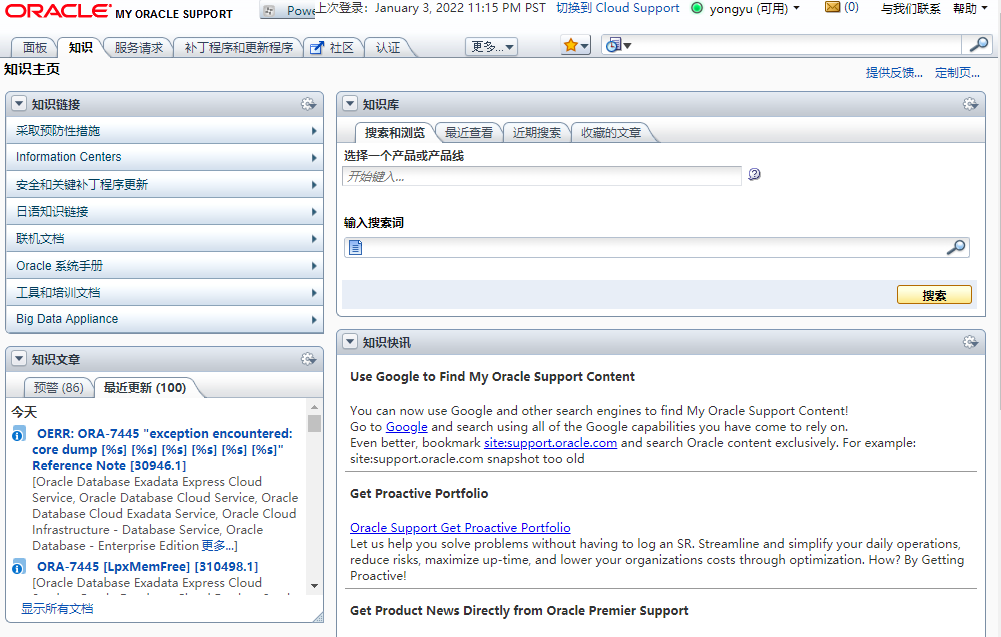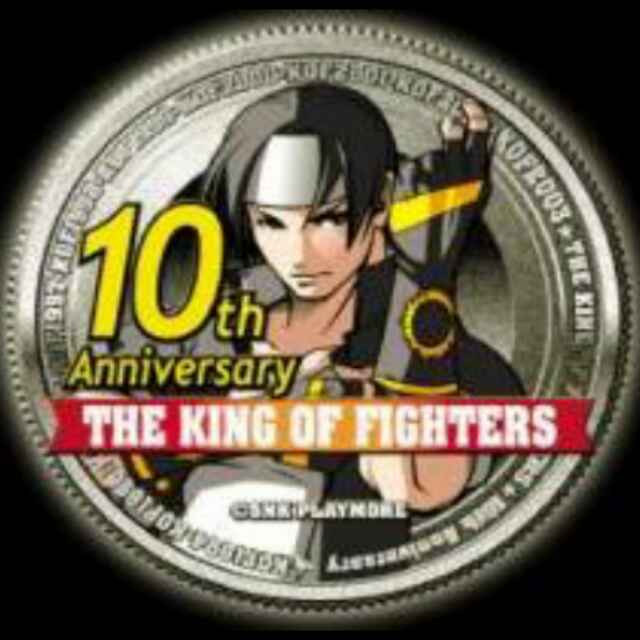一、前言
MOS即"My Oracle Support",意为“我的ORACLE支持服务”。通过此服务,用户可以阅读到大量故障处理案例、及时了解漏洞更新、享受到oracle官方的一对一服务,甚至还能知道大量的未公布bug及其应对措施。
当你购买了oracle的相关产品,比如数据库、应用软件等,你就可以凭这个产品的销售编号申请进入MOS的页面。
其网址为 https://support.oracle.com
大公司好说,一般都有mos账号,但是不一定会开放给员工使用。另外,还有相当多的个人开发者想以学习为目的来阅读MOS上的内容,但是却只能看到别人反馈的问题,无法得知官方回复的处理建议。
所以,本文教大家,如何免费开通ORACLE的MOS权限。
二、注意
通过本文方法开通的mos账号,无任何补丁下载权限,想下载补丁的请提前绕道
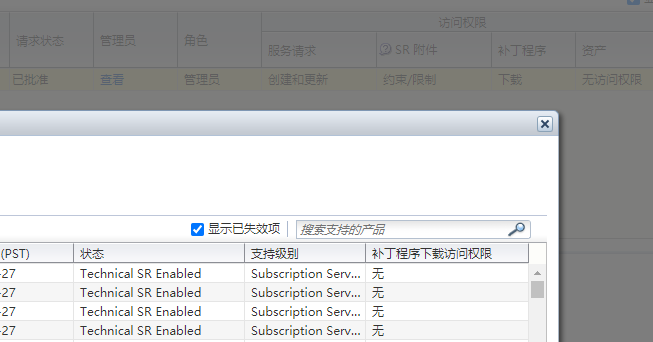
三、原理
前面提到了,只要购买了ORACLE的产品,就可以有mos权限,而免费购买也算是购买。
oracle目前开放了免费的云服务申请,那么我们只要申请了这个云服务,那么理所当然的就可以享有mos权限了。
四、需要提前准备的东西
- 一台可以上网的电脑
- 一台有国内手机号的手机
- 一个可以正常接收电子邮件的邮箱地址
- 一张国际信用卡,VISA/万事达/Amex选一,这些卡国内各大银行均可办理,请自行确认年费。我是申请的民生银行免年费万事more,无法在国内银联pos机上刷卡支付的。
五、操作步骤
-
进入Oracle官网 https://www.oracle.com/
-
点击页面右上角的人头,选择"Sign UP for Free Cloud Tier"
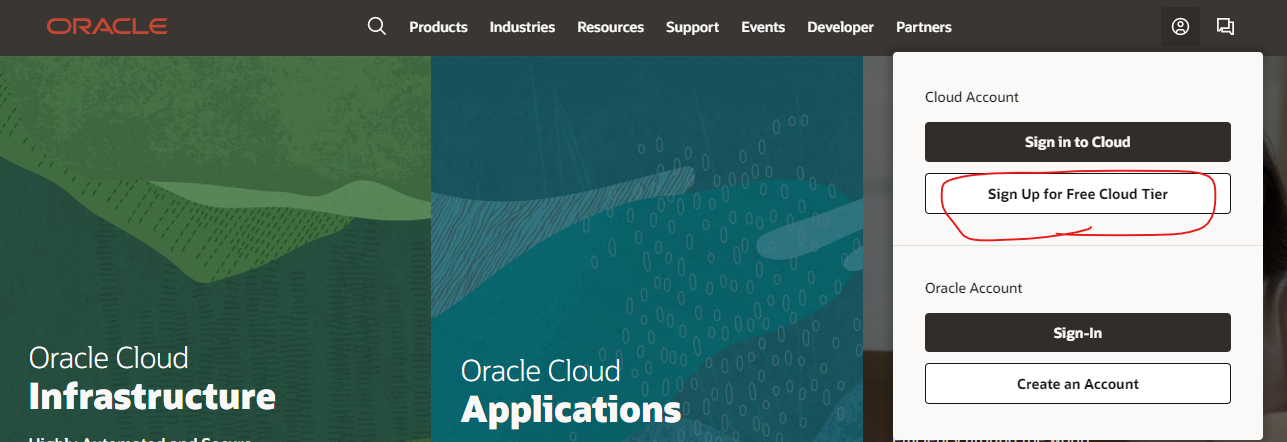
-
点击 “Start for free”
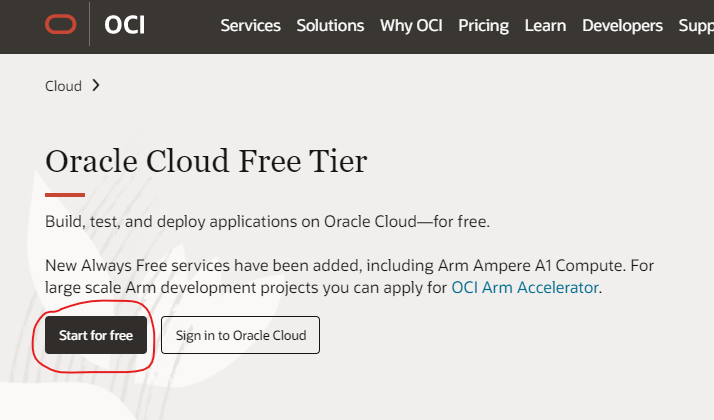
-
填写国家、姓名、电子邮件(建议用真实身份信息),勾选“我是人类”,完成验证,会自动发送验证邮件
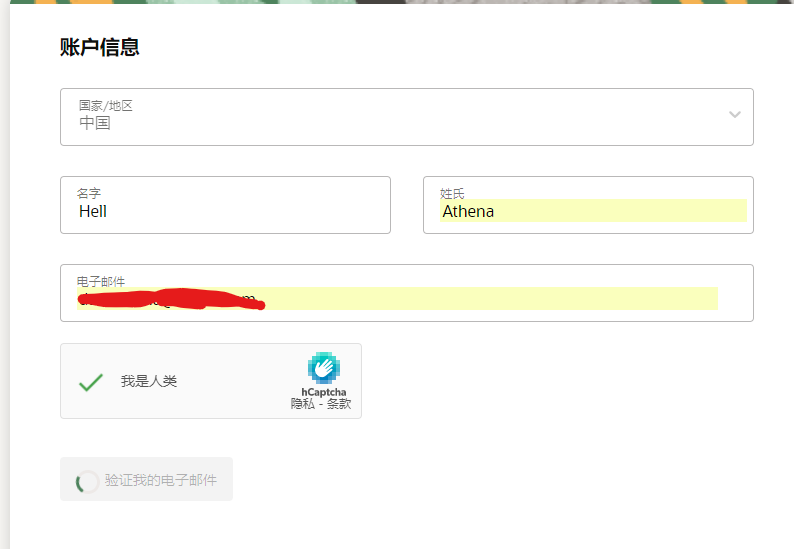
-
进入邮箱,找到邮件,点击"click here",如果没看到邮件,请在垃圾箱里找找
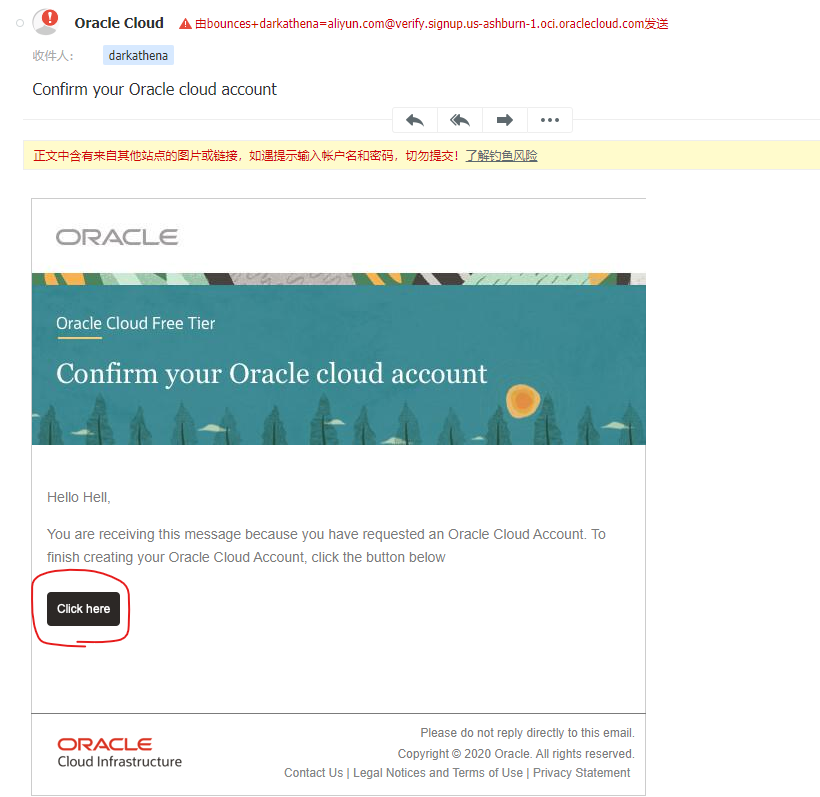
-
在弹出的页面中,继续补全密码、公司信息,注意主区域只能选择一次,这个关系到你的网络是否能正常打开云服务页面及可以享受哪些云服务(我第一次申请是东京,感觉挺慢,不知道其他地方怎么样),你可以点击下面的“参见区域”来确定。
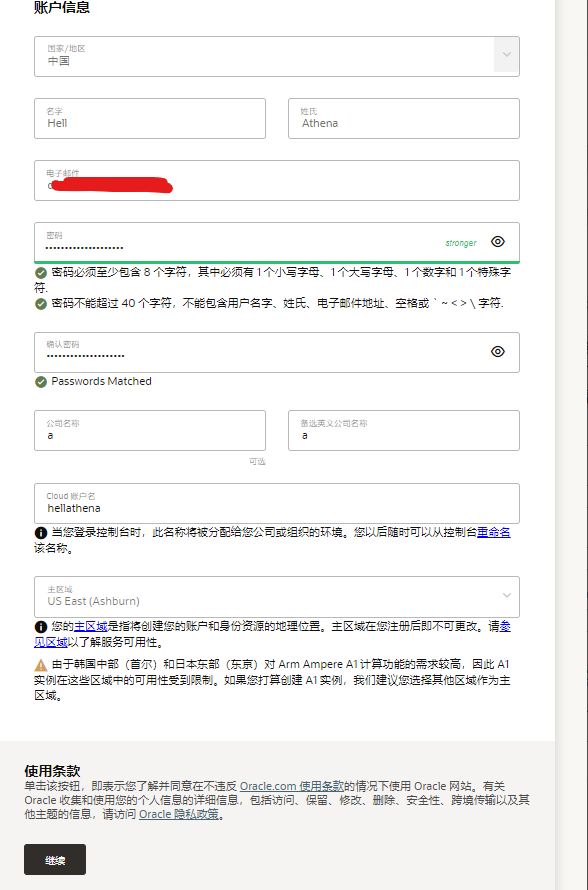
-
填写地址信息,然后点继续
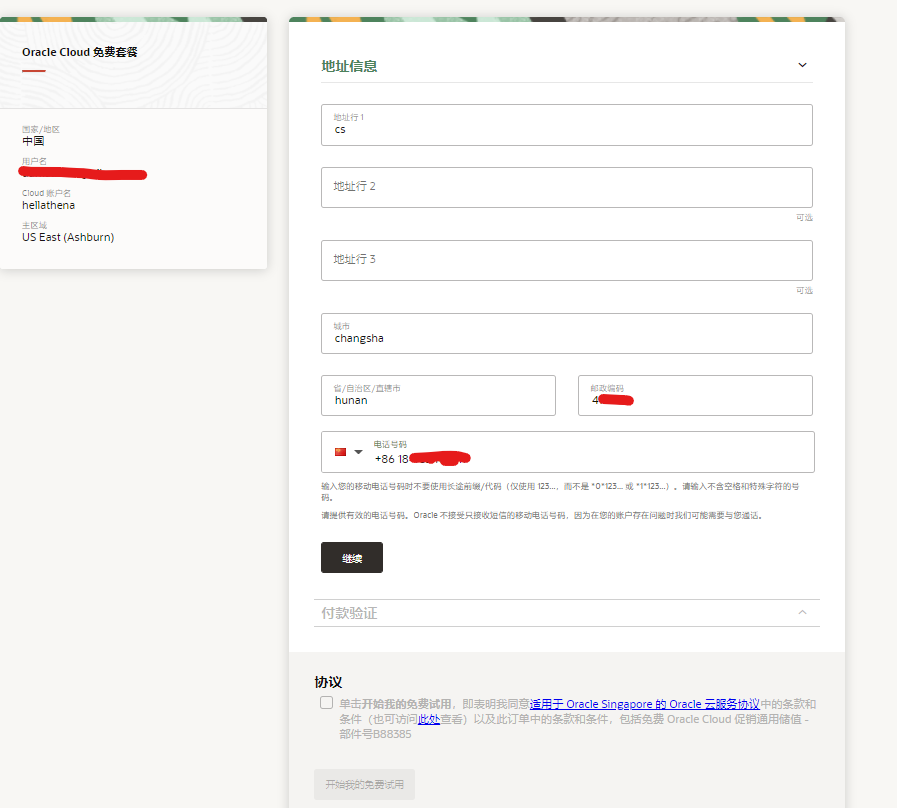
-
添加付款验证方式
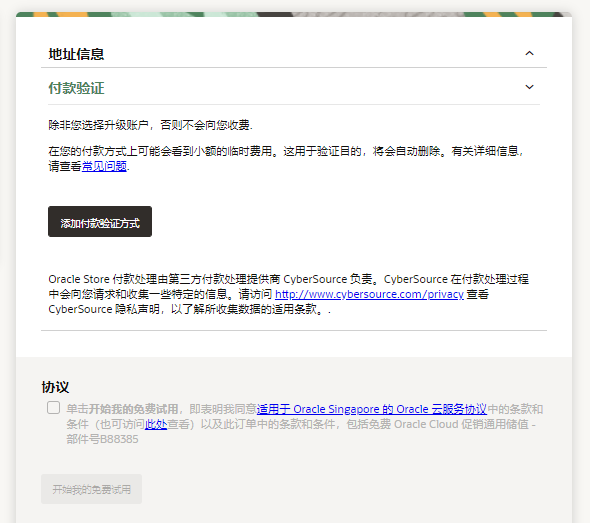
-
点击credit card
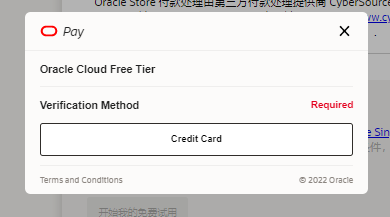
-
选择你的信用卡类型、输入信用卡号、有效期的月和年、CVN号(信用卡背面有一串数字的最后单独3位数),点Finish,注意一张信用卡只能注册一个账号(建议确认上方是否为真实身份信息,毕竟只能注册一次)
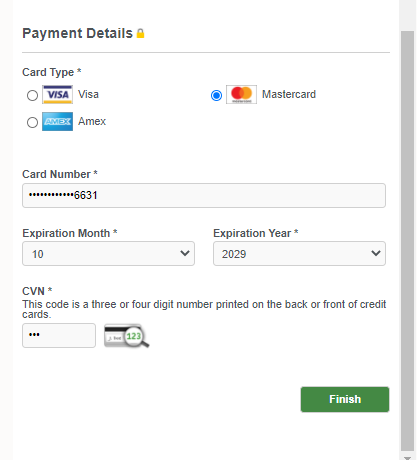
-
出现这个框就说明验证完成了,点击close。此时会收到银行短信提醒,还可能会收到一个电话,提醒在进行海外信用授权,确认是否本人,回复是就好了。
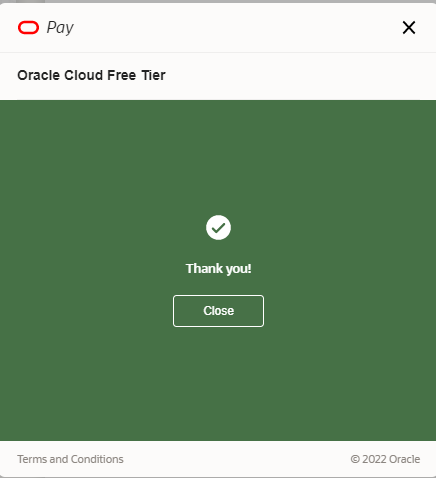
-
协议打勾,点击开始我的免费试用,就可以进入云服务的管理面板了
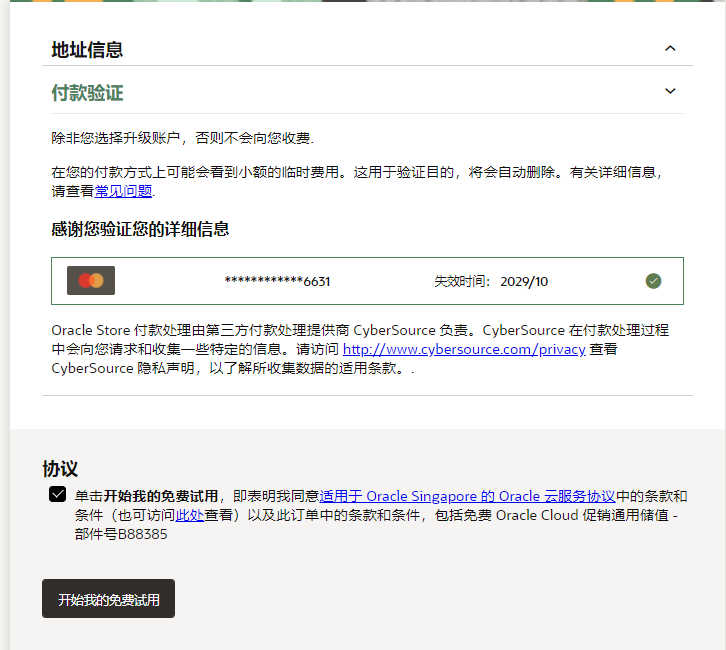
-
Oracle Cloud的管理面板,你可以在这里创建你的免费云主机或云自治数据库等
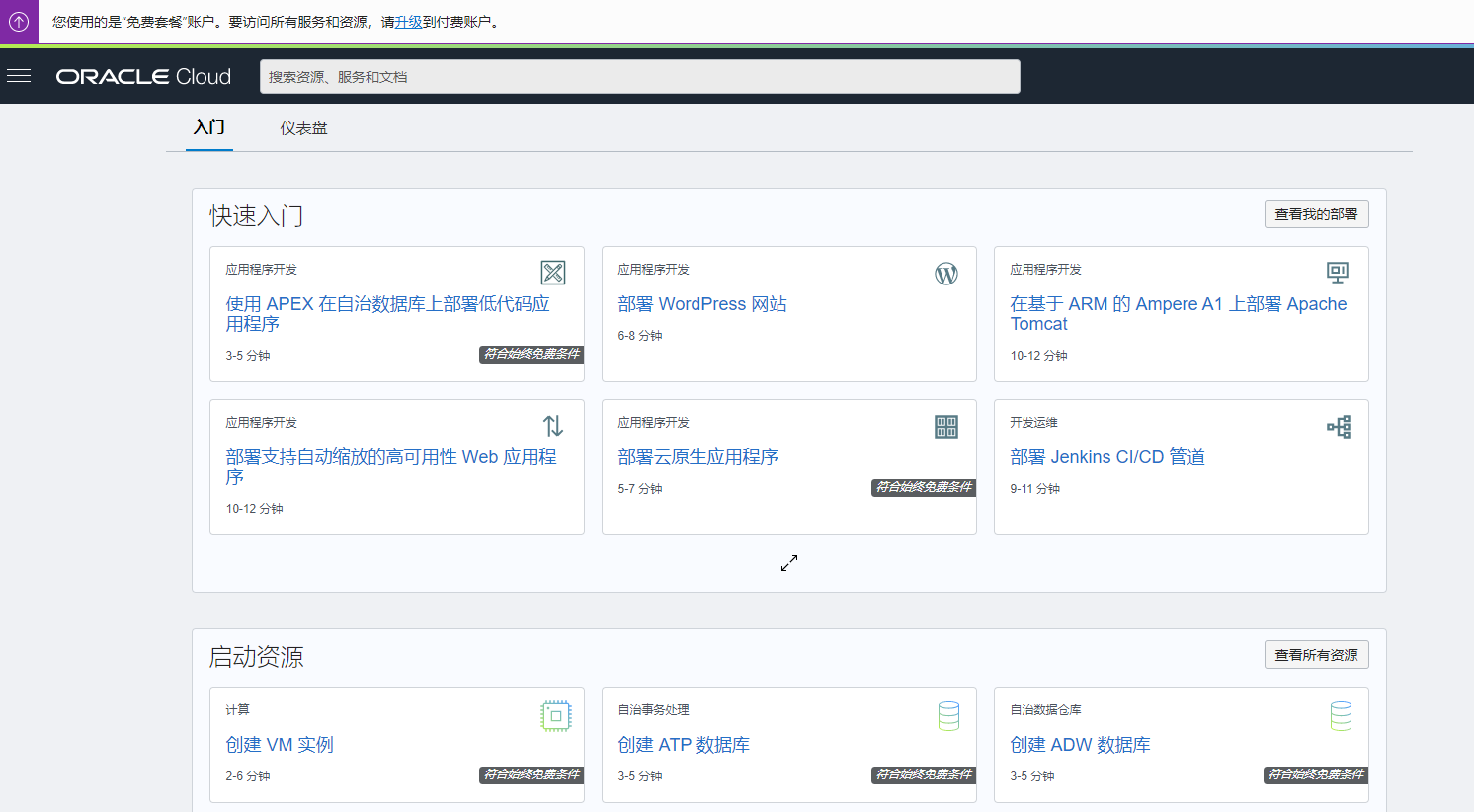
-
之后要进去,可以在首页点击右上角人头,点击“Sign in to Cloud”
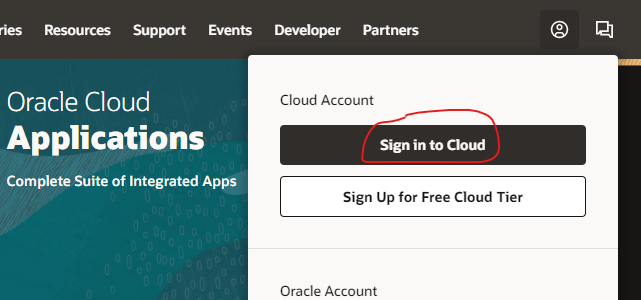
-
然后,你就可以打开https://support.oracle.com,登录账号,选择产品绑定,进入mos了。如果没有弹出可以选择的产品,那就先去云管理面板建一个免费的云服务器或者数据库(选择产品这里我没截到图,也没法重新申请新的账号演示,页面指引很简单的,点几下就进去了)
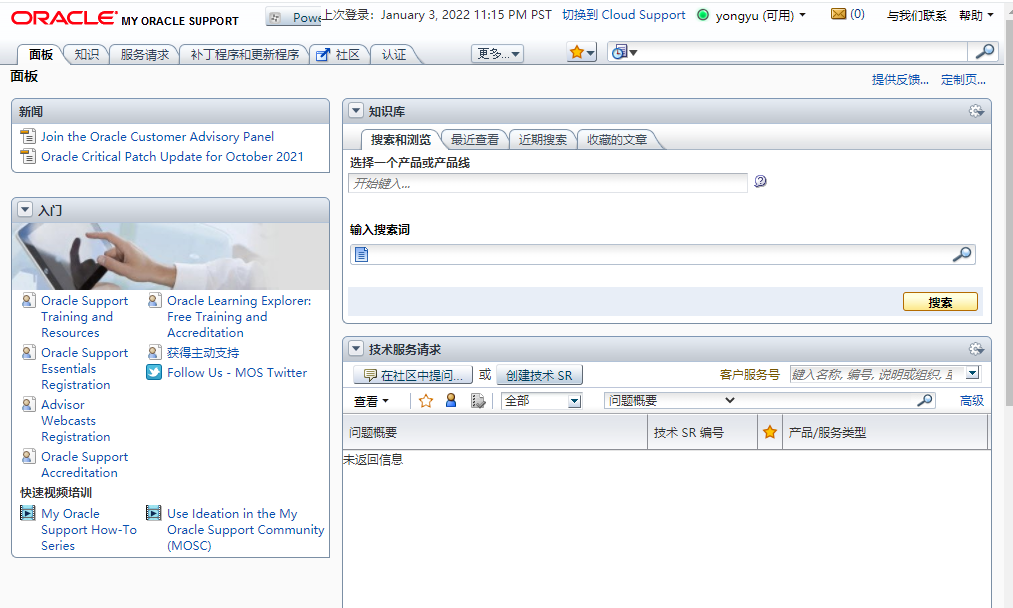
六、有MOS账号的好处
-
你在网上搜索自己遇到的问题时,看到MOS的页面,就能点击下面的Sign In登录进去,看到ORACLE官方人员对此问题的回复了
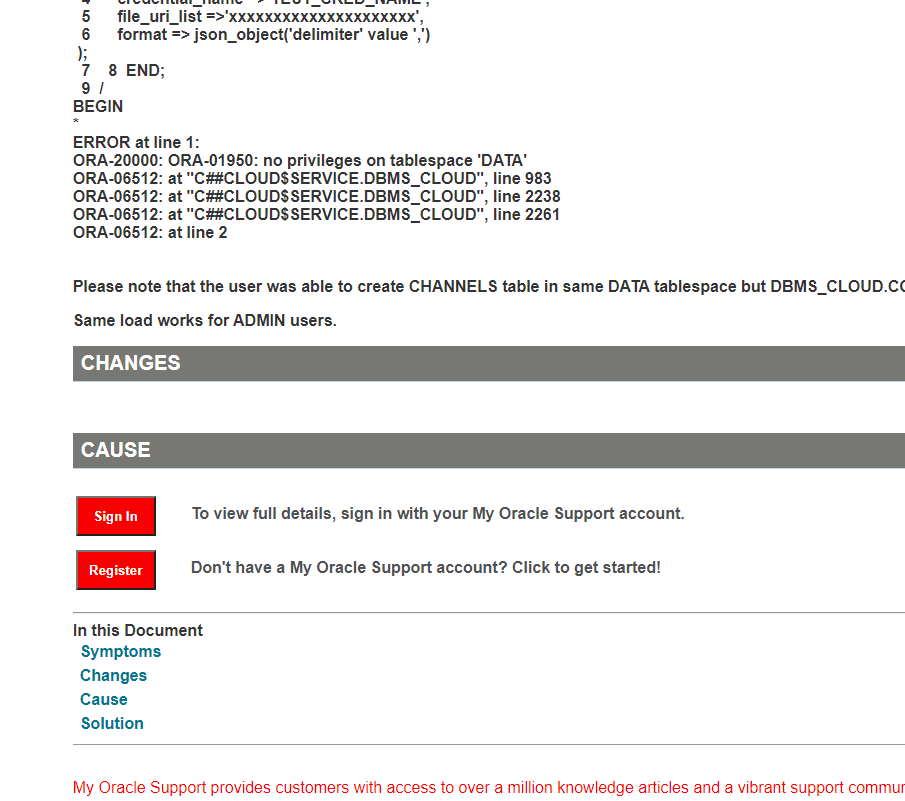
-
有大量看不完的文档,能精确定位你想要知道的东西,收纳了各种疑难杂症的处理方案